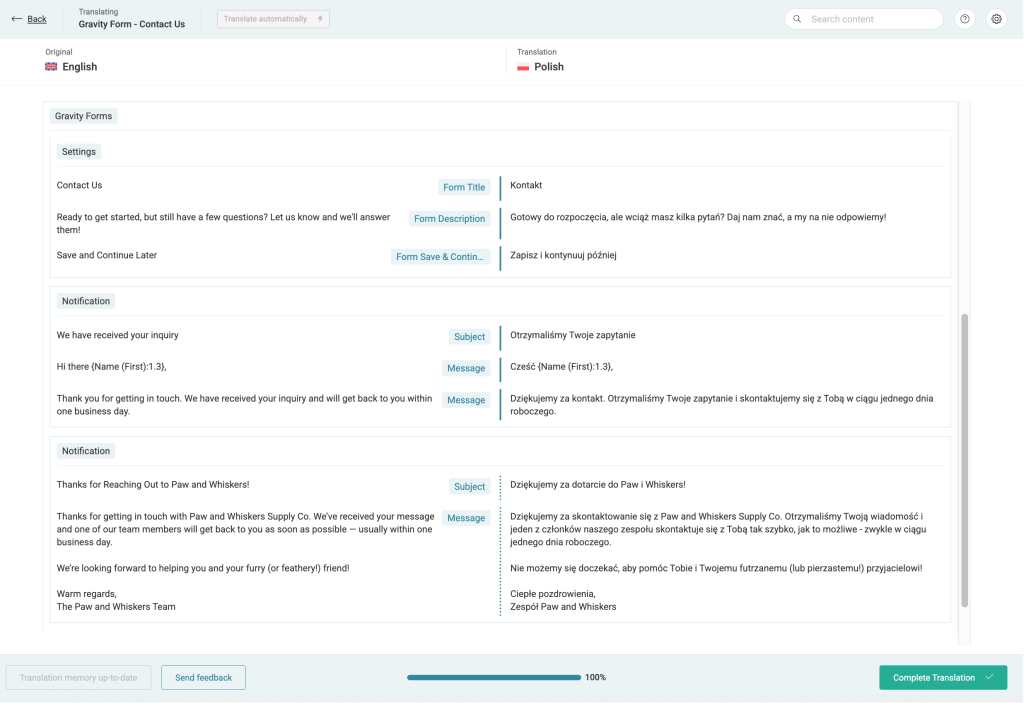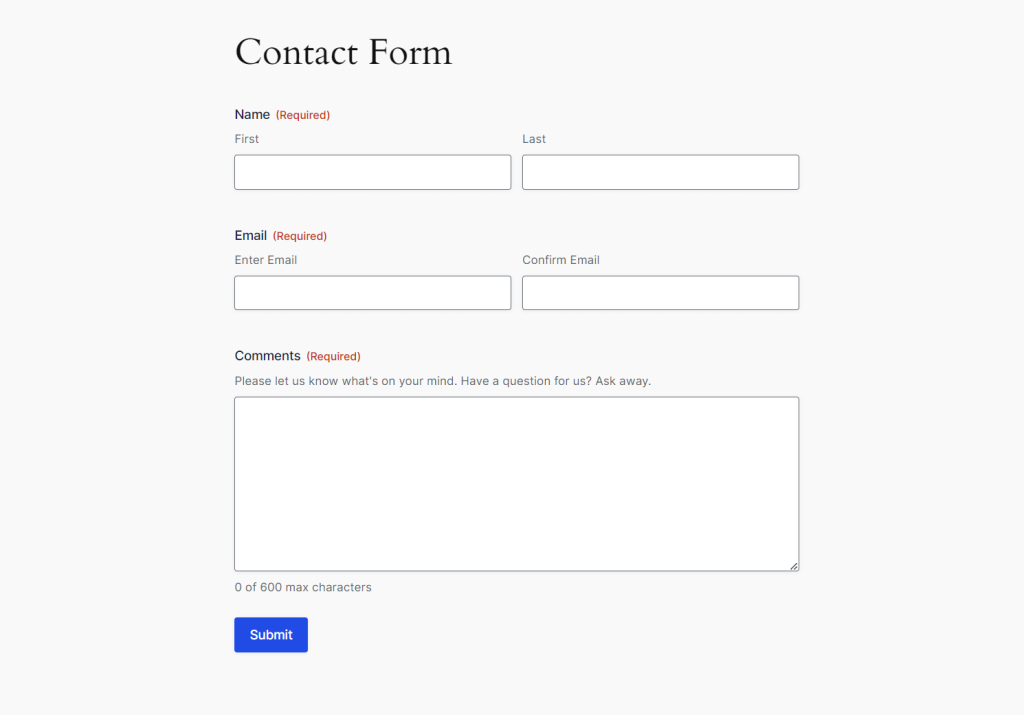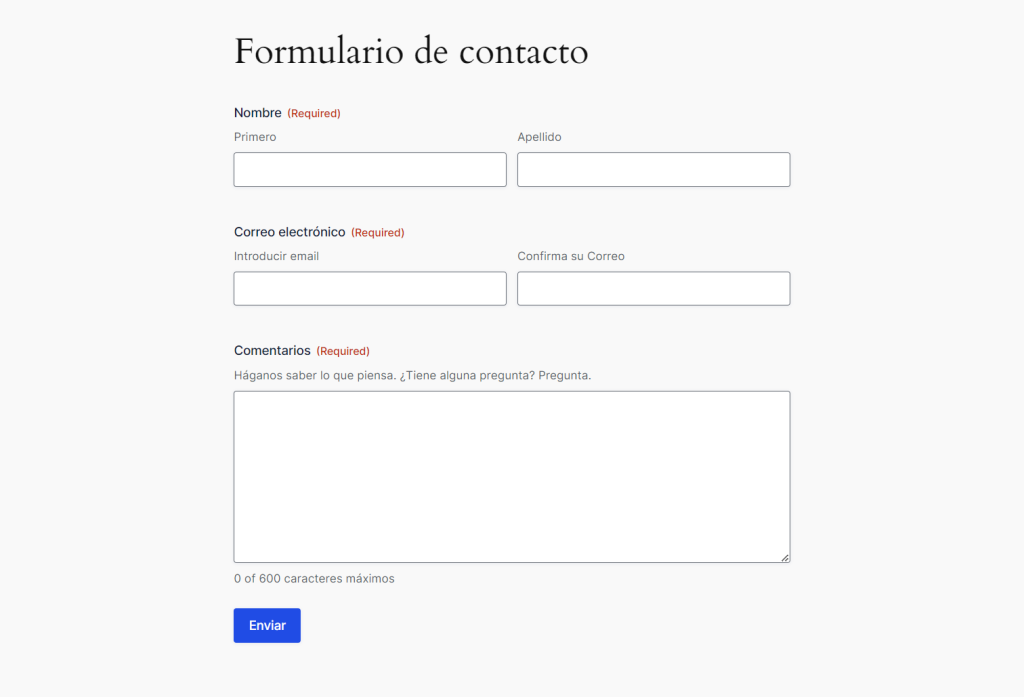はじめに
WPMLでGravity Formsを翻訳するには、次のプラグインをインストールしてアクティブ化する必要があります。
- WPML
- WPML String Translation
- Gravity Forms
- Gravity Forms Multilingual
WPMLでGravity Formsを翻訳する方法
WPMLを使用すると、すべてのGravity Forms要素を翻訳できます。 これには以下が含まれます:
- フォームのタイトル
- フィールドラベル
- サブラベル
- ラジオボタン
- チェックボックス
- ドロップダウン
- 確認
- 通知
WPMLでGravity Formsを翻訳するには:
- WPML → 翻訳ダッシュボードに移動し、Gravity Formsセクションまでスクロールします。
- 翻訳するフォームを選択し、翻訳のために送信します。
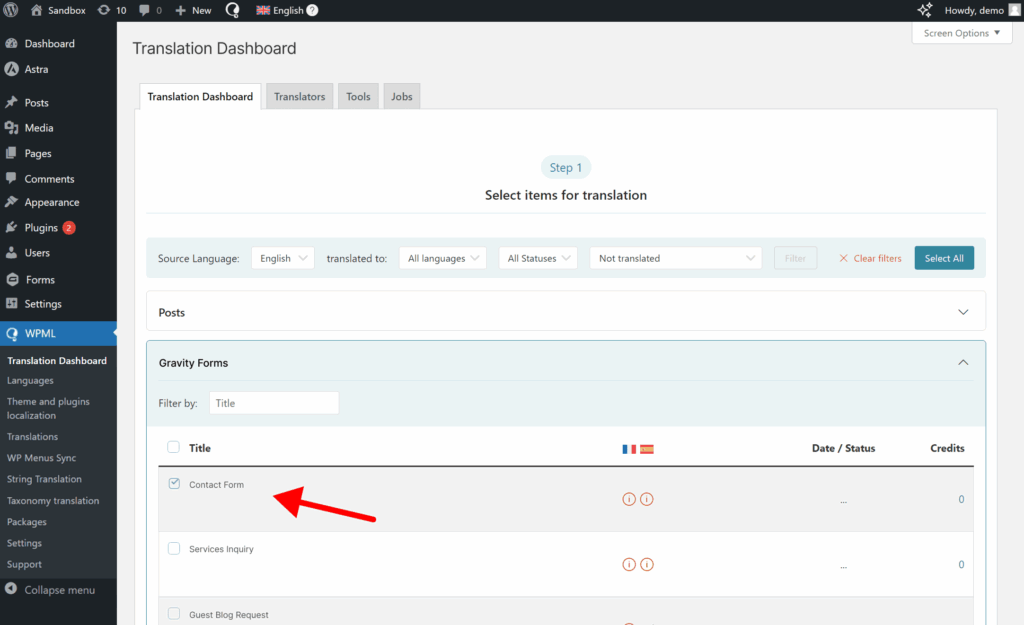
Gravity Formsの翻訳を選択
- 最後に、WPML → 翻訳に移動して、自動翻訳を確認するか、独自の翻訳を入力します(自分で翻訳する場合)。
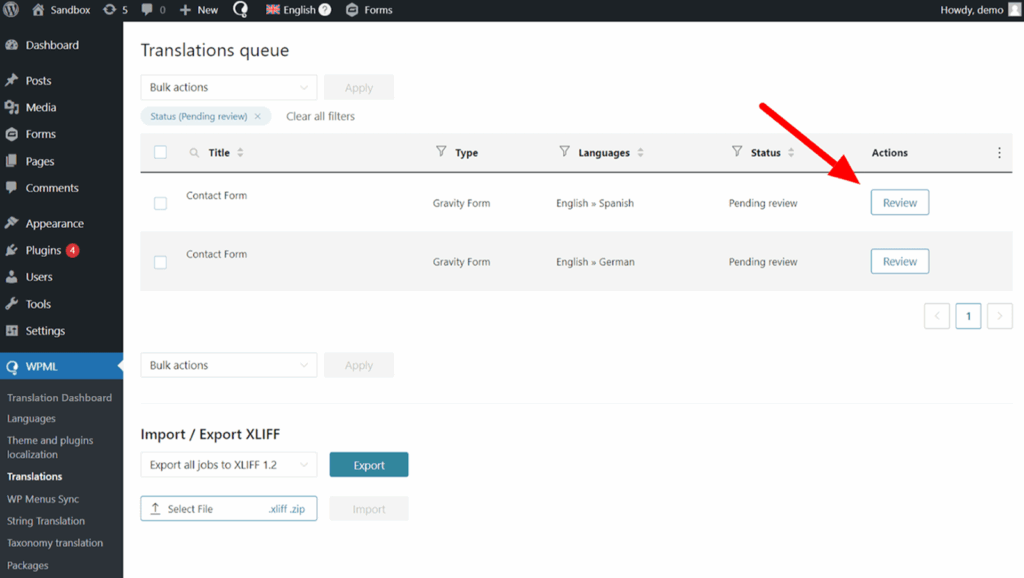
校閲ボタンをクリックして自動翻訳をチェックする
ご自身で翻訳する場合は、高度な翻訳エディターに移動します。そこには、フォームフィールド、確認メッセージ、メール通知など、すべてのフォーム要素が表示され、翻訳の準備ができています。
完了したら、サイトの言語を切り替えることで、翻訳されたGravity Formsを表示できます。言語を切り替えるには、フォームを保持しているページを翻訳することを忘れないでください。
WPMLで翻訳を開始
すでにWPMLアカウントをお持ちの場合は、ダウンロードページからGravity Forms Multilingualを追加費用なしでダウンロードできます。
WPMLをお持ちでない場合は、料金ページにアクセスして、Webサイトに最適なプランを見つけてください。